Mobilieji telefonai dažnai yra vertingiausi mūsų nešiojamieji prietaisai. Jie brangūs ir juose saugoma daug svarbių duomenų ir prisiminimų. Tačiau įvyksta nelaimingų atsitikimų ir šie įrenginiai pavagiami arba pamesti.

„Samsung“ yra plačiai žinomas kaip aukščiausios kokybės mobiliojo ryšio saugumo užtikrinimas. Taigi, galbūt nenuostabu, kad „Samsung“ telefonai turi puikias atkūrimo sistemas, jei pametate savo telefoną. Yra keletas būdų, kaip apsaugoti dingusį „Samsung“ telefoną, susijusį su jo buvimo vietos nustatymu arba duomenų tvarkymu nuotoliniu būdu.
Štai keletas būdų, kaip rasti „Samsung“ telefoną, jei jį pamestumėte.
Raskite „Samsung“ telefoną naudodami kompiuterį
Nors daugelis trečiųjų šalių asmeniniams kompiuteriams skirtų programų padeda rasti „Samsung“ mobilųjį įrenginį, daugeliui jų reikia įsišaknijimo. Dėl šios priežasties jie gali būti nepraktiški. Tačiau geriausias būdas pasiekti prarasto „Samsung“ telefono vietą yra naudoti originalią „Samsung“ programą „Find My Mobile“.
Rasti mano mobilųjį telefoną yra autentiška „Samsung“ saugos funkcija, teikianti daugybę saugos priemonių ir atsargumo priemonių. Šis įrankis leidžia užrakinti arba atrakinti ekranus, sekti geografinę vietą ir kaip paskutinę priemonę ištrinti visus duomenis iš įrenginio. Be to, jis leidžia jums kurti atsargines duomenų kopijas „Samsung Cloud“ arba blokuoti prieigą prie „Samsung Pay“. „Find My Mobile“ leidžia nuotoliniu būdu valdyti „Samsung“ telefoną, net jei jis nenaudoja „Wi-Fi“.
Šio įrankio naudojimo reikalavimai yra šie:
- Susikurkite „Samsung“ paskyrą ir leiskite „Google“ pasiekti jūsų duomenis.
- Turite prisijungti naudodami tą pačią paskyrą, kaip ir trūkstamą telefoną, ir prie programos „Find My Phone“.
- Telefonas turi būti įjungtas.
- Įrenginyje turi būti įjungtas nuotolinio valdymo pultas. Kai prisijungiate naudodami „Samsung“ paskyrą, „Samsung“ telefonai šią funkciją įjungia automatiškai.
- Nuotolinis atrakinimas turi būti įjungtas.
Tokiu atveju aptarsime prieigą prie „Samsung“ telefono per kompiuterio įrankio versiją.
„Facebook“ programa mane nuolat atjungia
Trūkstamo įrenginio vietos stebėjimas yra tik viena iš šio įrankio galimybių. „Find My Phone“ siūlo kelis skirtingus būdus, kaip sužinoti, kur yra jūsų telefonas.
Stebėkite telefono vietą
„Find My Phone“ yra paprastas būdas pasiekti pamesto „Samsung“ telefono vietą. Kai nustatysite „Samsung“ paskyrą, eikite į „Samsung“ svetainė „Find My Mobile“. . Įsitikinkite, kad prisijungėte prie paskyros, susietos su prarastu telefonu.
Įrankį „Rasti mano telefoną“ galite pasiekti kompiuteryje naudodami naršyklę. Prisijungę eikite į pasisveikinimo ekraną ir atlikite veiksmus, kad surastumėte trūkstamą įrenginį.
- Kairėje esančiame meniu „Mano įrenginiai“ pasirinkite telefoną, kurį norite rasti. Meniu pateikiamas visų „Samsung“ įrenginių, kuriuos naudojate su ta pačia paskyra, sąrašas.
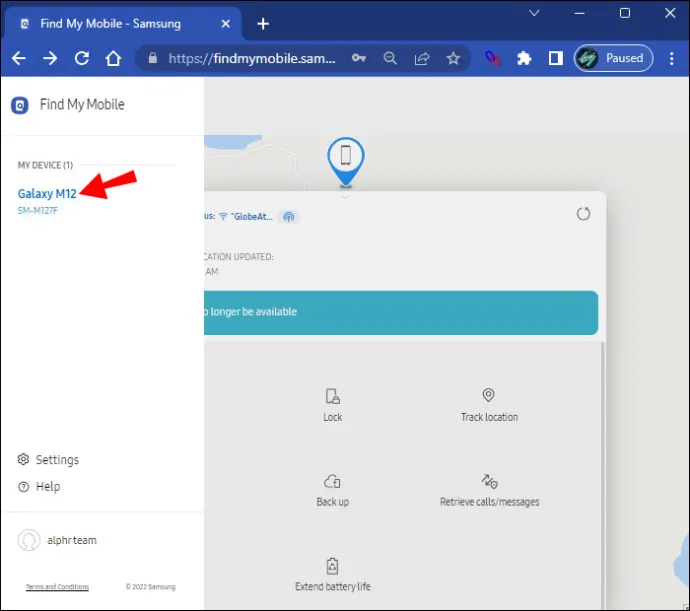
- Dešinėje pasirinkite „Užrakinti įrenginį“.
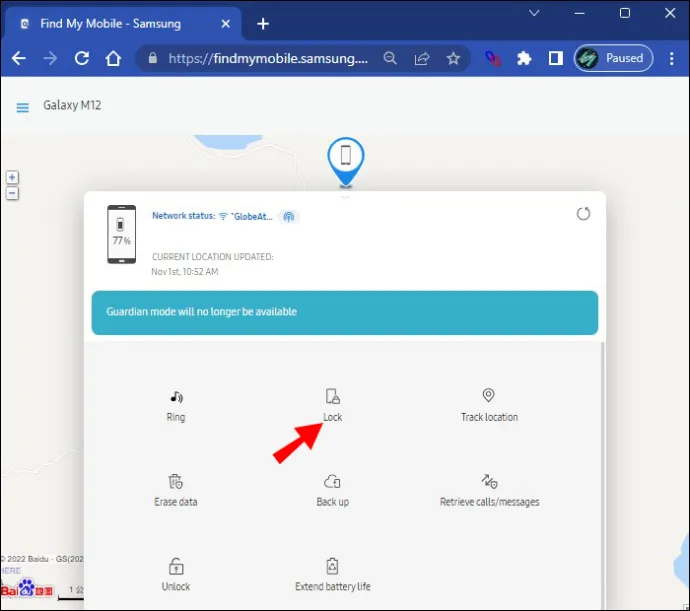
- Pateiktame laukelyje įveskite laikiną savo telefono slaptažodį.
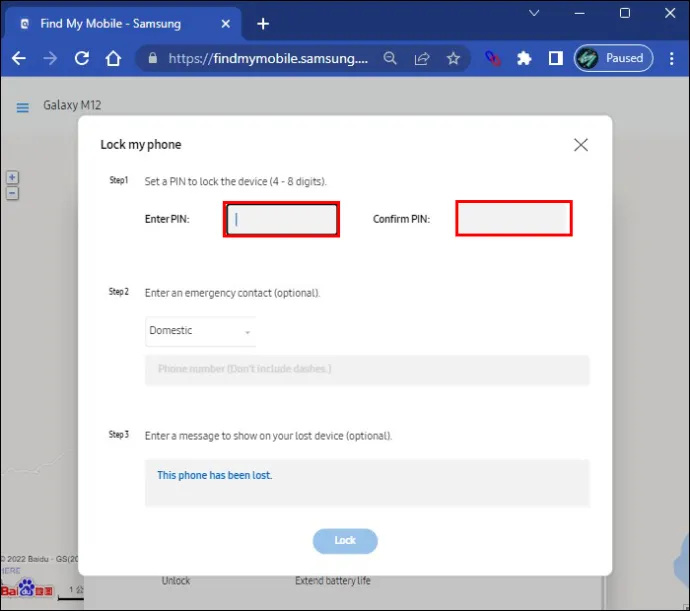
- Spustelėkite „Užrakinti dar kartą“.
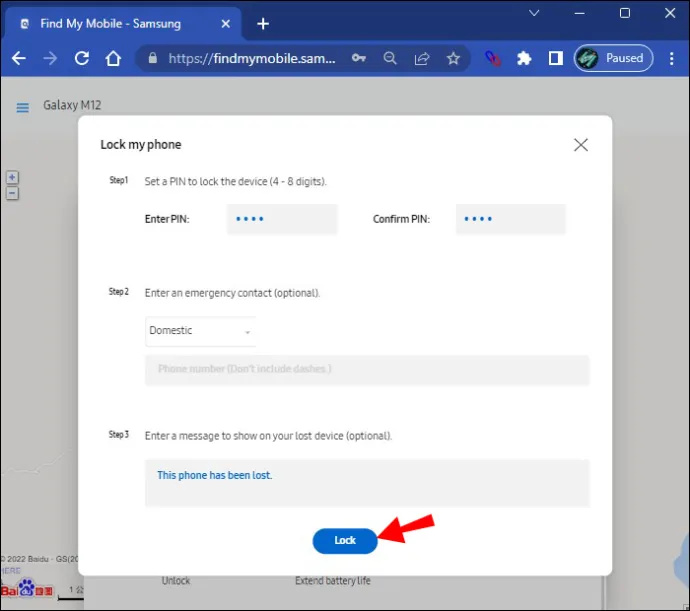
- Palaukite, kol telefonas atsijungs.
- Spustelėkite „Rasti mano įrenginį“. Jūsų telefonas dabar užrakintas, o įrenginio vietą galite matyti puslapio apačioje esančiame žemėlapyje.
Įrenginio meniu parinktis „Sekti vietą“ leidžia kas 15 minučių matyti, kur yra jūsų telefonas.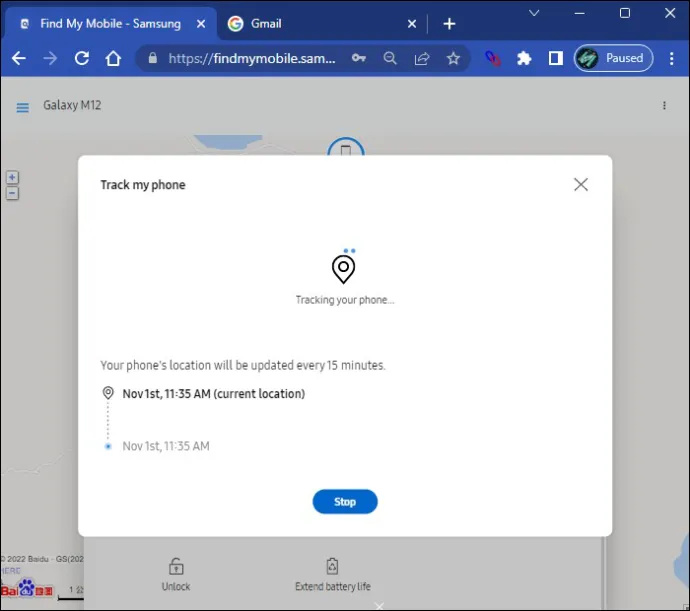
Žiedo funkcija
Rasti mano telefoną leidžia nustatyti telefono vietą, jei įtariate, kad jis yra kažkur arti jūsų. Galite naudoti skambėjimo funkciją, kurią taip pat teikia portalas. Viskas, ką jums reikia padaryti, tai paskambinti telefonu, kad sužinotumėte, kur jis yra, pagal skambėjimo signalo garsą. Ši funkcija veikia net jei telefonas buvo nustatytas nutildyti prieš jį pametant.
Raskite „Samsung“ telefoną naudodami „iPhone“.
Prieiti prie prarasto Samsung įrenginio galima net iš kitų mobiliųjų įrenginių. Jei naudojate „iPhone“, yra keletas būdų, kaip rasti „Samsung“ telefoną.
Norint sekti „Samsung“ iš „iOS“ įrenginio, reikia tam tikrų sprendimų, nes tik „Samsung“ įrenginiai gali paleisti „FindMyPhone“. Štai keletas patarimų, kaip rasti „Samsung“ telefoną naudojant „iPhone“.
Naudokite pokalbių programą
Dauguma išmaniųjų telefonų savininkų pokalbių programėles naudoja kaip bendravimo priemonę. Tokios programos kaip „WhatsApp“, „Facebook Messenger“ ir „Skype“ gali būti naudojamos įvairiose operacinėse sistemose ir įrenginiuose ir dažnai pasiekiamos iš naršyklių. Kadangi daugelis turi integruotas vietos bendrinimo funkcijas, galite taikyti savo Samsung telefoną naudodami šią funkciją.
Pavyzdžiui, čia yra greitas nurodymas, kaip bendrinti vietą su „WhatsApp“.
- Atidarykite „WhatsApp“ savo „iPhone“.
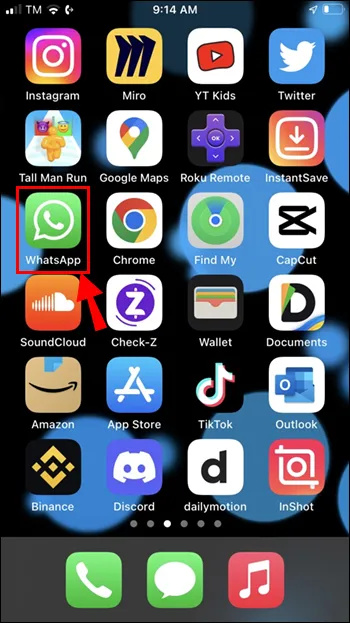
- Atidarykite pokalbio langą su tuo kontaktu.
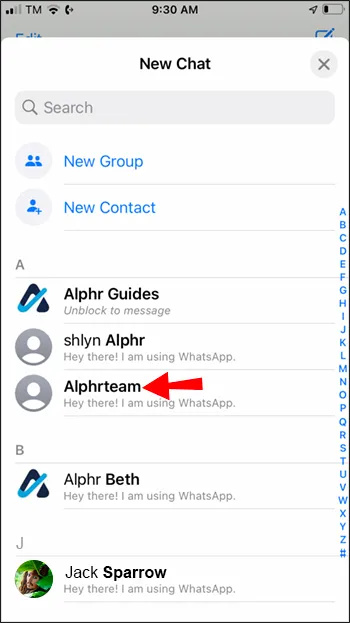
- Bakstelėkite simbolį „pridėti failą“.
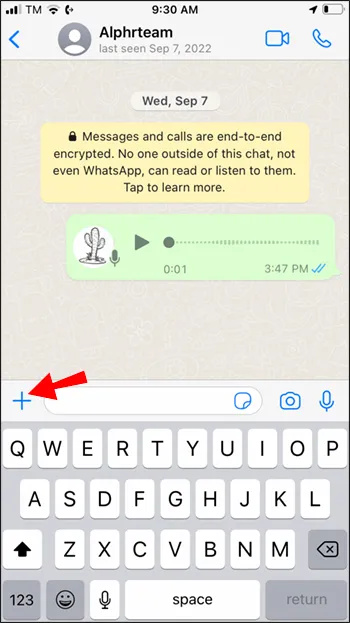
- Bakstelėkite „Vieta“.
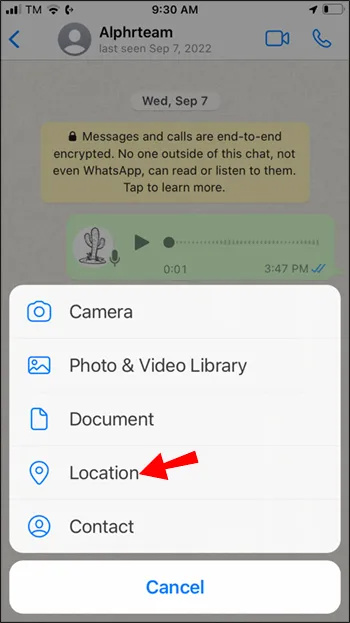
- Atsidarys meniu „Siųsti vietą“. Bakstelėkite „Bendrinti tiesioginę vietą“.
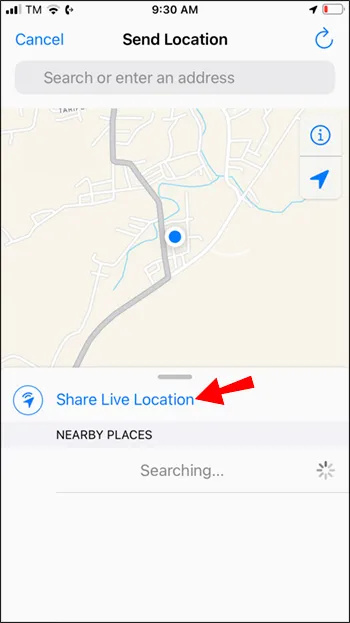
- Pasirinkite bendrinimo trukmę. „WhatsApp“ leidžia bendrinti tiesiogines vietas nuo 15 minučių iki 8 valandų.
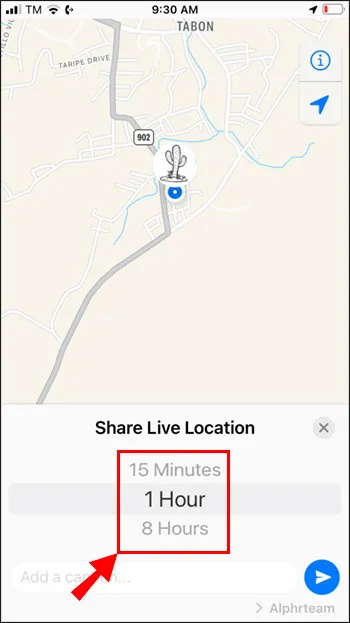
Atminkite, kad naudodami šią „WhatsApp“ funkciją visi, besinaudojantys jūsų telefonu, galės matyti jūsų buvimo vietą. Jei įtariate, kad kažkas pavogė jūsų telefoną, geriau praleisti šią parinktį ir išbandyti kitus būdus.
Bendrinkite tiesioginę vietą
Arba galite bandyti bendrinti tiesiogines vietos funkcijas kitose programose. „Google“ žemėlapiai taip pat įgalina šią parinktį „iPhone“ ir kituose mobiliuosiuose įrenginiuose. Veiksmai, skirti rasti trūkstamą „Samsung“ telefoną naudojant šią parinktį, yra panašūs į „WhatsApp“ veiksmus. Norėdami bendrinti vietą, turėsite naudoti kitą „Google“ paskyrą, nei priskirtą prarastam telefonui.
Trečiųjų šalių programos
Daugelis trečiųjų šalių programų gali padėti rasti dingusį telefoną. „FamiSafe“. ir Šeimos ieškiklis yra GPS pagrįsti stebėjimo įrankiai su milijonais vartotojų. Jie yra kelių platformų ir veikia įvairiose sistemose ir įrenginiuose, įskaitant „Samsung“ telefonus.
Kai naudojate programas su vietos bendrinimo funkcijomis, įsitikinkite, kad tos pačios paskyros jungia telefoną ir įrenginį, iš kurio jį pasiekiate.
Raskite „Samsung“ telefoną naudodami išmanųjį laikrodį
„Samsung“ taip pat leidžia nustatyti telefono vietą naudojant išmanųjį laikrodį. „Find My Phone“ yra iš anksto įdiegtas „Samsung Watches“, todėl galite jį naudoti be papildomos konfigūracijos.
Jums reikės tik užtikrinti, kad abu sėkmingai sujungtumėte, o tada galėsite jį rasti naudodami programą „Rasti mano telefoną“. Jei jūsų išmanusis laikrodis ir telefonas yra susieti per „Bluetooth“, turite būti „Bluetooth“ diapazone, kad galėtumėte naudoti vietos nustatymo funkcijas. Arba jums reikės stipraus interneto ryšio, kad sėkmingai nukreiptumėte į prarastą įrenginį.
Štai kaip rasti „Samsung“ telefoną naudojant „Skambėjimo“ parinktį naudojant „Samsung Watch“.
- Eikite į išmaniojo laikrodžio programų dėklą.
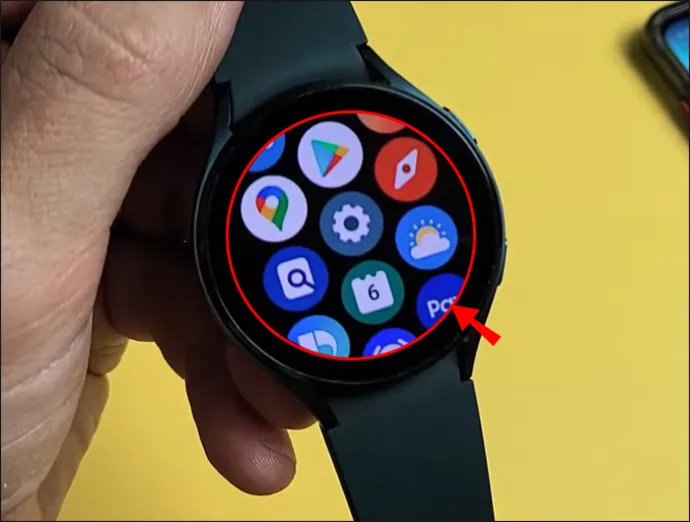
- Bakstelėkite mygtuką „Ieškoti“ ir suraskite programą „Rasti mano telefoną“.
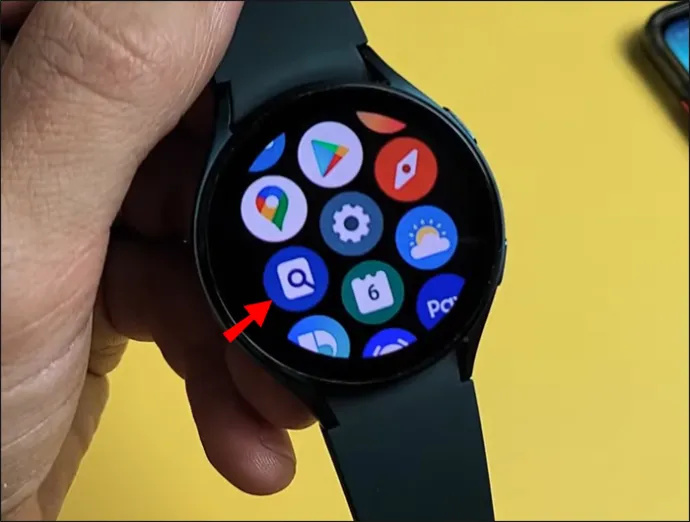
- Norėdami paskambinti telefonu, bakstelėkite mygtuką Pradėti. Samsung telefonas pradės skambėti didžiausiu garsu.
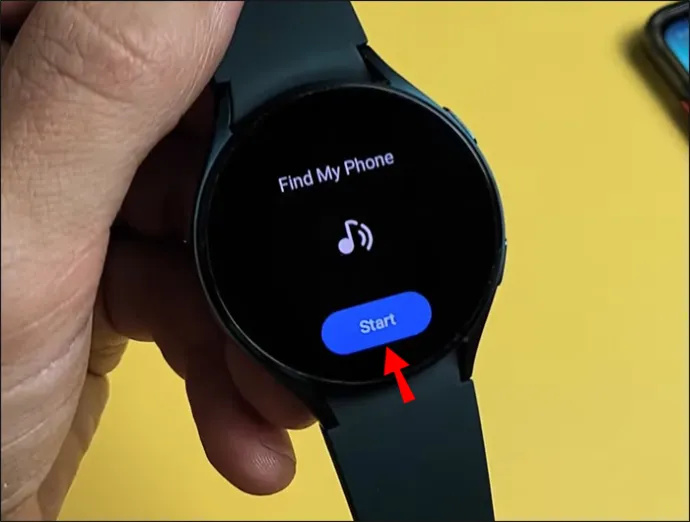
- Suradę telefoną, perbraukite telefono mygtuką „Atsisakyti“, kad nebeskambėtų.
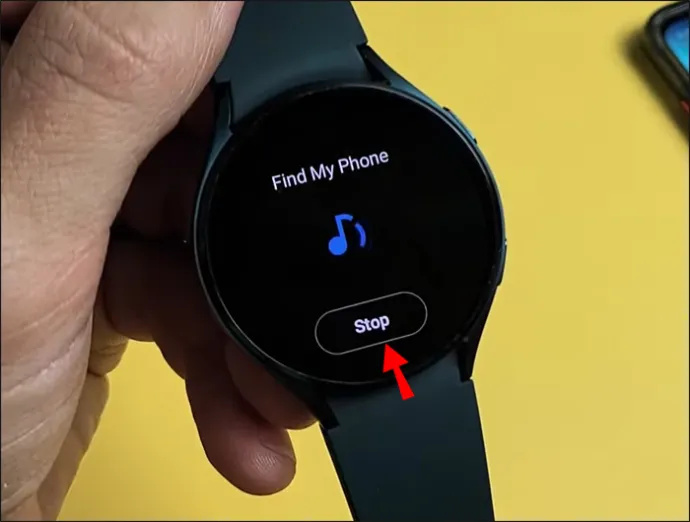
Norint nustatyti „Samsung“ telefono vietą naudojant išmanųjį laikrodį, taip pat reikia įjungti vietos nustatymo paslaugas savo mobiliajame įrenginyje. Ši funkcija dažnai automatiškai įjungiama, kai prisijungiate prie „Samsung“ paskyros.
Nurodykite savo telefono buvimo vietą
Kadangi daugelis šiuolaikinių mobiliųjų įrenginių leidžia nustatyti GPS vietą, pamestą mobilųjį įrenginį rasti dažnai nėra sunku. „Samsung“ telefonai turi puikią patikimo saugumo reputaciją. „Find My Phone“ yra viena iš labiausiai giriamų „Samsung“ saugos funkcijų funkcijų, leidžiančių įvairias telefono apsaugos ir buvimo vietos nustatymo parinktis.
Be to, galite naudoti alternatyvius būdus, kaip rasti trūkstamą „Samsung“ mobilųjį įrenginį. Tiesiog įsitikinkite, kad jie apsaugo jūsų dabartinę vietą.
Kuris metodas jums pasiteisino, kai bandote rasti dingusį „Samsung“ telefoną? Papasakokite mums toliau pateiktuose komentaruose!









